文章详情页
Win11无法打开PDF文件怎么办?Win11无法打开PDF文件的解决方法
浏览:56日期:2022-06-19 16:18:27
Win11预览版也已经推出了一段时间了,有不少小伙伴都跑去升级尝鲜,但是也有在使用Win11系统的小伙伴遇到了无法打开PDF文件的情况,那么遇到这个问题应该怎么办呢?下面就看看小编是如何解决的吧。
Win11无法打开PDF文件的解决方法
1、首先我们将MS Edge重置为默认PDF查看器 按Windows键+ I打开设置,然后选择”应用“按钮。
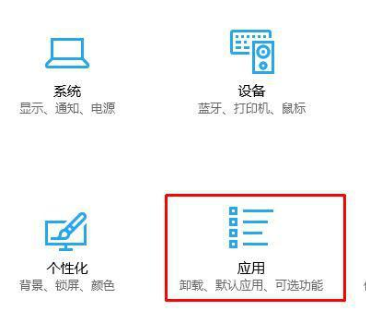
2、进入页面后,我们在左侧点击”默认应用“选项,在右侧点击”选择按文件类型指定的默认应用“。
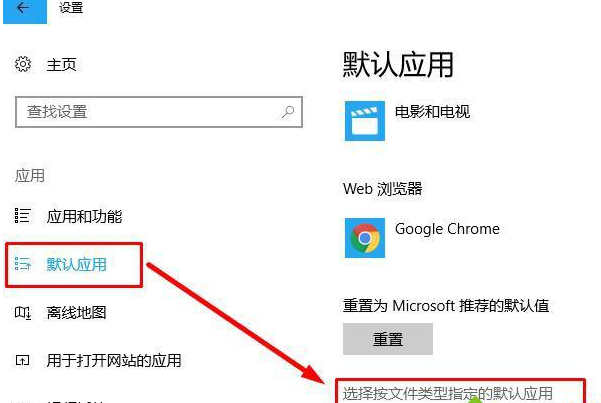
3、接着我们找到并单击Microsoft Edge条目。找到高级选项链接并打开存储使用情况和应用重置页面,在此页面上,可以看到修复和重置选项。点击修复(它不会删除数据)。要确认选择,选择”修复“按钮并关闭设置。
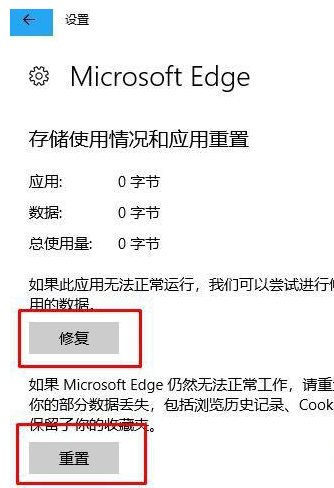
4、最后我们重新启动Microsoft Edge并查看问题是否已解决,若没解决,很有可能是win11自己的问题。
相关文章:
排行榜

 网公网安备
网公网安备